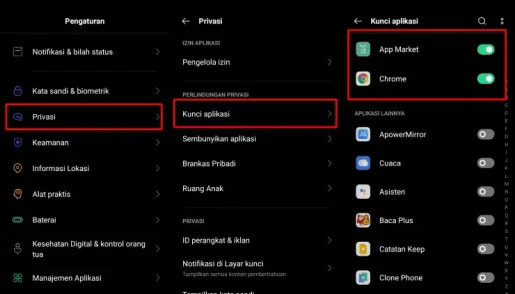Untuk memperbarui Redmi 5 Plus dari MIUI 9 atau 10 ke MIUI 11, terkadang kita perlu melakukan update secara manual jika kalian belum menerima notifikasi pembaruan. Untuk melakukannya, kalian harus mengunduh file ROM MIUI 11 yang kompatibel dengan HP kalian terlebih dahulu dari situs web resmi Xiaomi.
Redmi 5 Plus mengusung layar yang menggunakan panel IPS LCD berukuran 5,99 inci dengan resolusi FHD+. Sebagai pelindung, Xiaomi telah membungkus layarnya dengan anti gores.
Xiaomi juga membekalinya dengan penyimpanan internal yang luas yaitu 32GB yang berkolaborasi dengan RAM 3GB. Smartphone ini mendukung penyimpanan eksternal berjenis kartu microSD hingga 256GB.
Redmi 5 Plus ditenagai oleh prosesor Octa-Core yang memiliki clockspeed 2 GHz dari chipset Snapdragon 625 MSM8953 yang ditandemkan dengan RAM sebesar 3GB. Sedangkan untuk pengolahan grafis, Xiaomi melengkapinya dengan GPU Adreno 506.
Untuk merasakan fitur-fitur baru MIUI 11 di Redmi 5 Plus, penting untuk mengikuti langkah-langkah update HP Xiaomi. Dengan selalu upgrade ponsel Redmi, kalian dapat menikmati fungsionalitas yang ditingkatkan dan pengalaman pengguna yang lebih baik.
Silakan lihat cara melakukan update HP Redmi 5 Plus ke MIUI terbaru:
3 Cara Upgrade HP Xiaomi Redmi 5 Plus “Vince” Ke MIUI 11
HP Xiaomi yang dirilis pada December 2017 sudah dibekalkan Android 7.1.1 Nougat dengan antarmuka MIUI 9.
Beberapa ponsel Xiaomi telah mendapatkan pembaruan ke versi MIUI 10 dengan OS Android 7.1.1 Nougat, termasuk Redmi 5 Plus. Untuk kalian yang tertarik dengan MIUI terbaru ini, silahkan simak penjelasan 3 cara update manual di bawah ini.
Update Lewat Updater
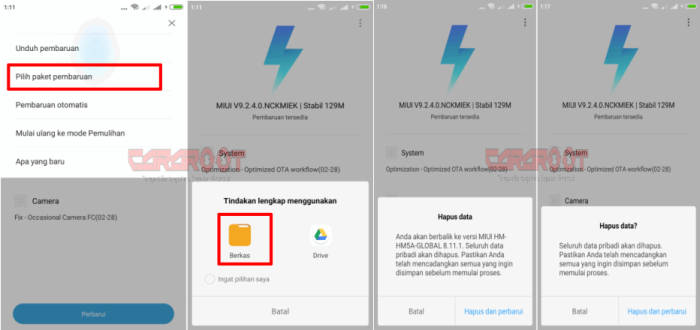
| MIUI 11 V11.0.3.0 | China | Android 8.1 Oreo |
| MIUI 11 V11.0.2.0 | Global | Android 8.1 Oreo |
- Masuk ke Setelan dan pilih Tentang Ponsel kemudian tap Pembaharauan System.
- Selanjutnya pada Pembaharuan System kamu klik 3 titik yang ada di pojok kanan atas.
- Kemudian tap Pilih Paket Pembaharuan dan pilih Berkas.
- Sekarang akan ada pilihan Kartu SD dan Penyimpanan Internal.
- Pilih file ROM MIUI 10 yang telah di download tadi kemudian klik tombol OKE yang ada di bawah.
- Terakhir pilih Hapus Dan Perbaharui.
Update Lewat TWRP
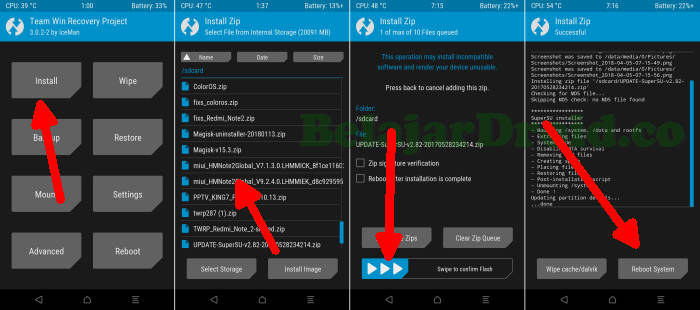
| MIUI 11 V11.0.3.0 | China | Android 8.1 Oreo |
| MIUI 11 V11.0.2.0 | Global | Android 8.1 Oreo |
- Matikan Redmi 5 Plus terlebih dahulu.
- Tekan tombol Volume Atas dan Power, tahan sejenak dan lepaskan.
- Di TWRP pilih menu Wipe kemudian Swipe to Factory Reset.
- Setelah itu pilih Install selanjutnya pilih file ROM MIUI 11 terbaru.
- Berikutnya pada bagian bawah geser Swipe to confirm flash.
- Kalau sudah, pilih Reboot now.
Update Via Mi Flash
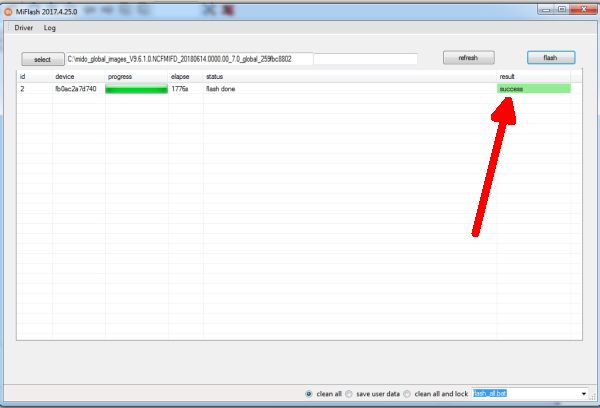
Untuk bisa melakukan update lewat Mi Flash, kalian membutuhkan perangkat PC, Kabel USB serta firmware fastboot Redmi 5 Plus yang berektensi .tgz.
| MIUI 11 V11.0.2.0 | Global | Android 8.1 Oreo |
| MIUI 11 V11.0.3.0 | China | Android 8.1 Oreo |
- Matikan HP Redmi 5 Plus kemudian tekan tombol Volume Bawah dan Power bersama-sama, tahan sampai masuk ke Fastboot Mode.
- Buka Mi Flash dan klik tombol Select dan pilih folder ROM Fastboot yang telah kalian extract di drive C: tadi.
- Pada bagian bawah pilih Clean All.
- Sekarang hubungkan Redmi 5 Plus ke PC dengan menggunakan kabel USB.
- Nanti kalau terhubung ke PC, di Mi Flash Tool akan tampak id dan device kita.
- Kalau belum muncul klik tombol Refresh.
- Klik tombol Flash otomatis proses flash akan berjalan.
- Proses flashing ini memakan waktu berkisar antara 15 sampai 20 menit bahkan terkadang lebih.
- Kalau proses telah selesai akan terlihat status Success pada Mi Flash dan juga otomatis Redmi 5 Plus kalian akan Reboot dengan sendirinya.
Kalau mengalami tidak otomatis Reboot coba cabut kabel USB dan tekan tombol Power yang lama sampai bergetar.
Sampai disini panduan dari saya ini semoga Hp Xiaomi Redmi 5 Plus kalian dapat di upgrade versi MIUI 10.
Jika mendapatkan masalah yang berhubungan dengan cara update MIUI ini, Silahkan berkomentar di bawah ini.